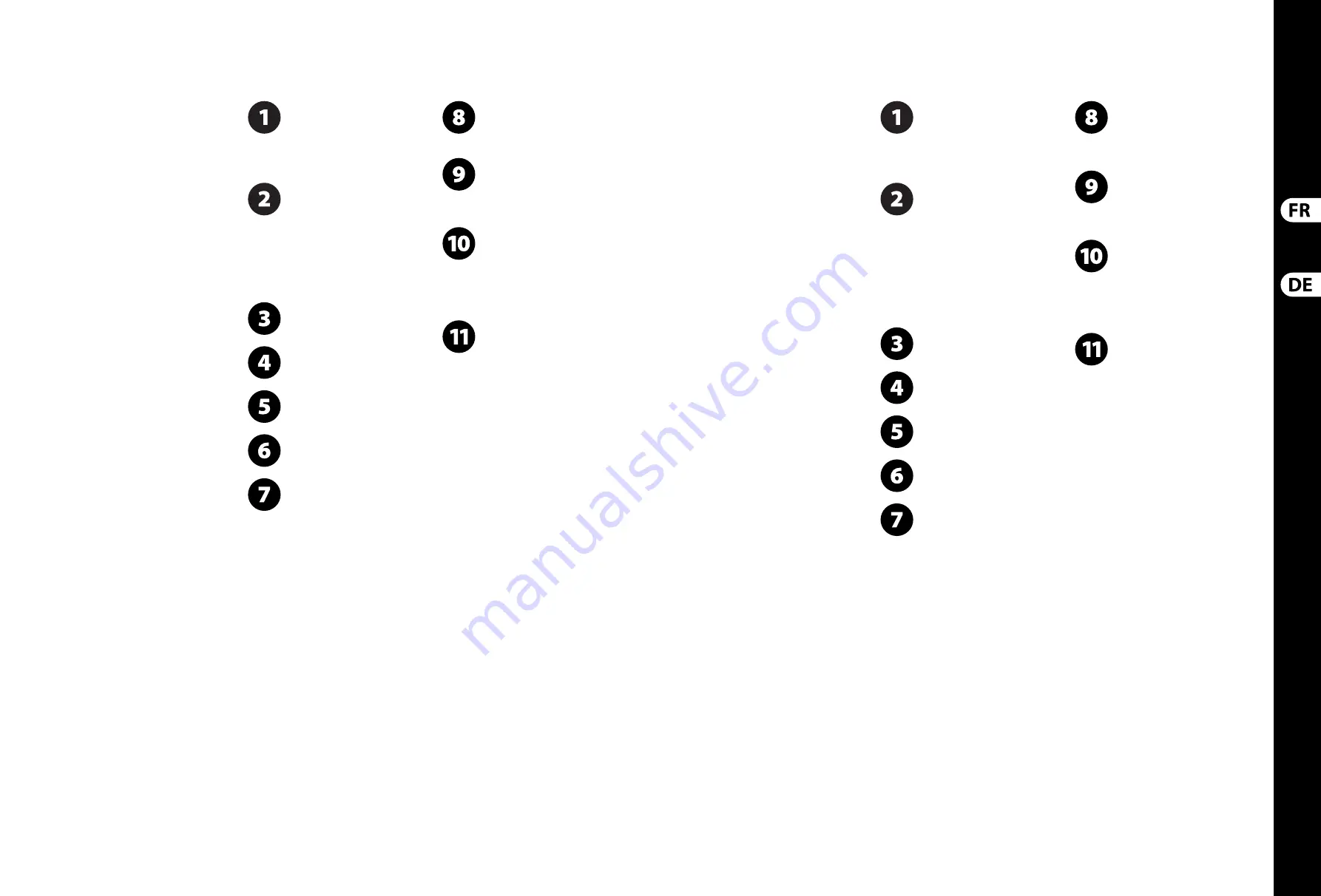
18
19
U-PHORIA UMC1820
Quick Start Guide
(FR)
Etape 3 : Mise en
oeuvre
(DE)
Schritt 3: Erste
Schritte
U-PHORIA UMC1820 Getting started
Sous Windows*: Connectez-vous à
behringer.com et téléchargez le dernier
pilote USB pour l
’
UMC1820.
Décompressez le fi chier, double-cliquez sur setup.
exe et suivez les instructions à l
’
écran. Sous Mac*:
Pour OS X*, aucun pilote n
’
est nécessaire.
Connectez vos instruments et sources
audio à l
’
UMC1820. Connectez-le à un
ordinateur avec le câble USB fourni.
Connectez votre clavier, contrôleur ou tout autre
appareil MIDI aux ports MIDI situés sur la face
arrière. Connectez une paire d
’
écoutes de studio aux
sorties MAIN OUT. Connectez un casque audio pour
vérifi er le niveau des entrées et des signaux en
provenance de votre logiciel audio.
Placez d
’
abord les réglages GAIN,
MONITORING et PHONES au minimum.
Mettez l
’
UMC1820 sous tension
en premier, puis le reste de
votre équipement.
Vérifi er si vos micros nécessitent une
alimentation fantôme.
Assurez-vous que votre logiciel audio
reconnaît l
’
UMC1820 en tant qu
’
interface
d
’
E/S audio et MIDI.
Tout en jouant de la guitare ou en
utilisant un micro, réglez le GAIN de
chaque entrée analogique. Montez-le au
maximum sans pour autant que la LED CLIP s
’
allume,
même lors des pics de signal les plus importants.
Écoutez le signal avec le casque ou les
écoutes de studio et réglez le volume des
sorties PHONES ou MAIN OUT afi n
d
’
obtenir un volume d
’
écoute sûr et confortable.
Dans votre logiciel audio, assurez-vous
que les signaux audio et MIDI soient bien
tous présents. Écoutez les voies une à une
pour vérifi er qu
’
elles fonctionnent toutes
correctement dans votre logiciel.
Assurez-vous que les signaux en
provenance de votre logiciel soient bien
envoyés à l
’
UMC1820. Réglez le
potentiomètre MIX de la section monitoring de
manière à entendre ces signaux. Remarquez que le
volume des sorties 3 - 10 et des sorties numériques
ne peut être réglé que dans le logiciel.
Amusez-vous bien en jouant et en vous
enregistrant avec votre logiciel !
Réécoutez vos enregistrements avec les
écoutes ou le casque. Réglez la fonction MIX à
votre convenance.
Windows*-Nutzer: Bitte laden Sie auf
behringer.com den aktuellsten UMC1820
USB-Treiber herunter. Entpacken Sie die
Datei, doppelklicken Sie auf setup.exe und befolgen Sie
die Anleitungen auf dem Bildschirm. Mac*-Nutzer:
Für OS X* werden keine Treiber benötigt.
Schließen Sie Instrumente und
Audioquellen ans UMC1820 an.
Verbinden Sie dieses über das
mitgelieferte USB-Kabel mit einem Computer.
Schließen Sie ein MIDI Keyboard, einen Controller
oder ein anderes MIDI-Gerät an die rückseitigen
MIDI-Ports an. Verbinden Sie ein Paar
Studiomonitore mit den MAIN OUTPUTS.
Schließen Sie ein Paar Studiokopfhörer an,
um die Eingangspegel und die Wiedergabe Ihrer
Audiosoftware zu überwachen.
Drehen Sie die GAIN-, MONITORING- und
PHONES-Pegel zunächst ganz zurück.
Schalten Sie zuerst das UMC1820 und
dann alle weiteren externen Geräte ein.
Prüfen Sie, ob Ihre Mikrofone eventuell
Phantomspannung benötigen.
Stellen Sie sicher, dass Ihre DAW Software
das UMC1820 als Ein/Ausgabegerät für
Audio- und MIDI-Signale erkennt.
Speisen Sie eine Quelle ein, z. B. ein
Gitarren- oder Mikrofonsignal,
und stellen Sie den GAIN jedes
Analogeingangs ein. Drehen Sie den GAIN bis zum
Clipping auf und dann wieder gerade so weit zurück,
dass die CLIP LED auch bei Spitzenpegeln nicht
mehr aufl euchtet.
Hören Sie Ihre Performance über die
Kopfhörer oder Studiomonitore ab und
stellen Sie die PHONES- oder MAIN
OUT-Pegelregler auf eine angenehme und sichere
Lautstärke ein.
Stellen Sie bei Ihrer DAW sicher, dass bei
vorhandenen Audio- und MIDI-Signalen
alle Eingangs- und MIDI-Kanäle korrekt
funktionieren. Spielen Sie die Kanäle nacheinander
ab, um zu prüfen, ob sie in der DAW vorhanden sind.
Prüfen Sie, ob die Wiedergabe der DAW
das UMC1820 erreicht. Stellen Sie den
MIX-Regler in der Monitoring-Sektion
so ein, dass man die Wiedergabe hört.
Die Lautstärkepegel der Ausgänge 3 - 10 und der
Digitalausgänge kann man nur in der
DAW einstellen.
Spielen Sie zu den Aufnahmen und
nehmen Sie neues Audiomaterial mit
Ihrer DAW auf. Hören Sie die Aufnahmen
über Ihre Studiomonitore oder Kopfhörer ab.
Stellen Sie den Monitoring MIX-Regler
wunschgemäß ein.
*Mac et OS X sont des marques d'Apple Inc. Windows est une marque déposée ou une marque de Microsoft Corporation aux États-Unis
et/ou dans d'autres pays.
*Mac und OS X sind Warenzeichen von Apple Inc. Windows ist entweder ein eingetragenes Warenzeichen oder Warenzeichen der
Microsoft Corporation in den USA und/oder anderen Ländern.
Содержание U-PHORIA UMC1820
Страница 14: ...Dedicate Your Life to Music...
































